win7ブロードバンド接続表示651の問題の解決方法
- 尚オリジナル
- 2019-06-15 17:46:0316991ブラウズ

ブロードバンド接続 651 エラーの解決策は次のとおりです:
ネットワーク カード ドライバーの障害:
まずネットワークを検討してください。カード ドライバーの問題、これは比較的一般的な問題です。デスクトップ コンピューターを右クリックし、プロパティを選択します。
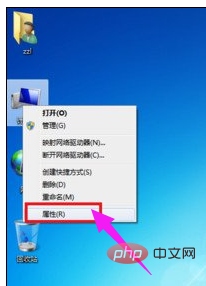
コンピューターのプロパティ ページで [デバイス マネージャー] を選択し、
と入力します。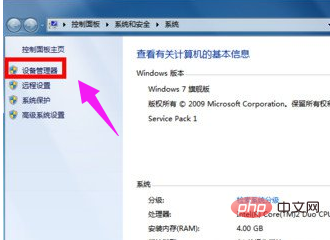
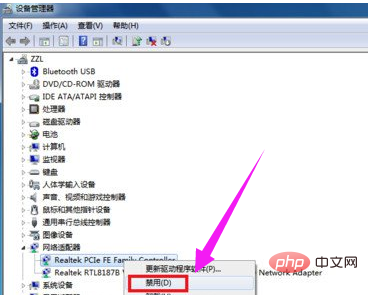 プロンプト ボックスが表示されたら、[はい] をクリックします。
プロンプト ボックスが表示されたら、[はい] をクリックします。
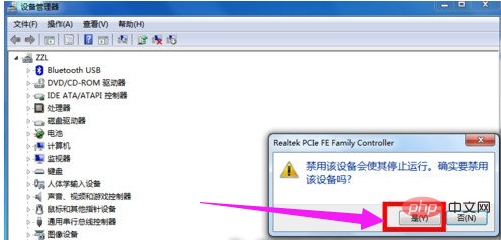 次に、右クリックして開始し、リダイヤルが正常かどうかを確認します
次に、右クリックして開始し、リダイヤルが正常かどうかを確認します
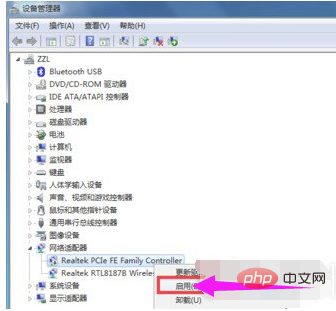 有線ネットワーク カードを右クリックし、[アンインストール] を選択し、ネットワーク カード ドライバーをアンインストールします。
有線ネットワーク カードを右クリックし、[アンインストール] を選択し、ネットワーク カード ドライバーをアンインストールします。
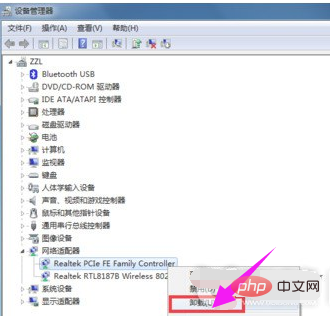 [デバイス マネージャー] メニュー操作をクリックします。 -- ハードウェアの変更をスキャンします。システムは通常、ユニバーサル ドライバを使用してネットワーク カードを再駆動します。インストールが完了したら、コンピュータを再起動します。OK です。
[デバイス マネージャー] メニュー操作をクリックします。 -- ハードウェアの変更をスキャンします。システムは通常、ユニバーサル ドライバを使用してネットワーク カードを再駆動します。インストールが完了したら、コンピュータを再起動します。OK です。
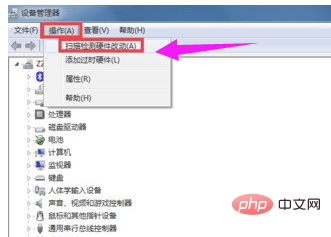 ログ ファイルの書き込みは禁止されています:
ログ ファイルの書き込みは禁止されています:
ログ ファイルのパスは C:\Windows\System32\LogFiles\WMI です。このファイルは、フォルダーに管理者権限がない場合、問題が発生します。ブロードバンド接続を行うと、651 や 711 などのエラー プロンプトが表示されます! まず、コンピューターをダブルクリックしてコンピューター フォルダーに入り、アドレス バーに C:\Windows\System32\LogFiles と入力して Enter を押します
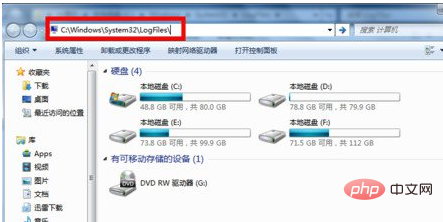 LOgFiles フォルダーの下にある WMI フォルダーを見つけて、右クリックして [プロパティ] を選択すると、次の図に示すように、実際には永続的な管理者権限を取得できるようになります。
LOgFiles フォルダーの下にある WMI フォルダーを見つけて、右クリックして [プロパティ] を選択すると、次の図に示すように、実際には永続的な管理者権限を取得できるようになります。
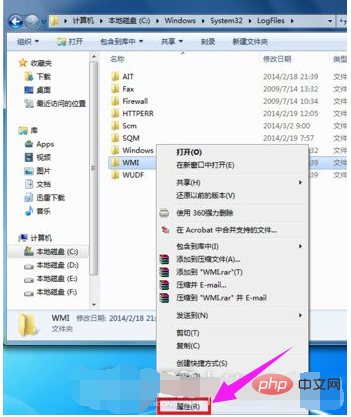 WMI フォルダーのプロパティ ページで、[セキュリティ] タブを選択し、[詳細設定] をクリックします。
WMI フォルダーのプロパティ ページで、[セキュリティ] タブを選択し、[詳細設定] をクリックします。
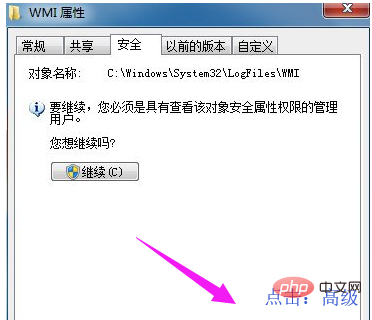 WMI フォルダーで詳細プロパティ ページで、[アクセス許可 - 続行] を選択します。
WMI フォルダーで詳細プロパティ ページで、[アクセス許可 - 続行] を選択します。
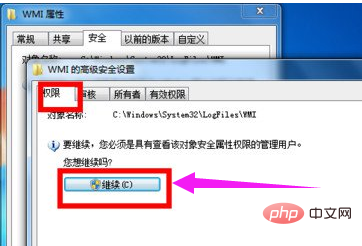 WMI フォルダーの詳細ページで、現在使用しているアカウントを選択し、[編集] ボタンをクリックします
WMI フォルダーの詳細ページで、現在使用しているアカウントを選択し、[編集] ボタンをクリックします
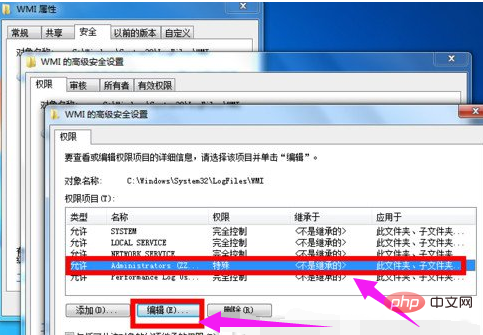 アカウントの WMI フォルダー コントロール オプションで、[フル コントロール] の下にあるすべてのオプションをオンにして、[OK] ボタンをクリックします。
アカウントの WMI フォルダー コントロール オプションで、[フル コントロール] の下にあるすべてのオプションをオンにして、[OK] ボタンをクリックします。
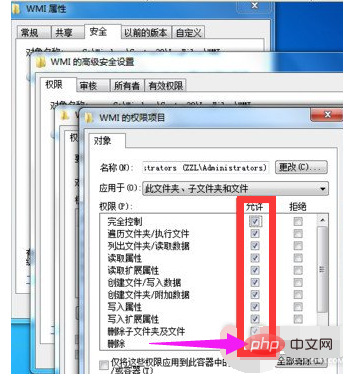 変更が完了したら、[適用] ボタンをクリックし、次の変更を求めるプロンプトが表示されたら [OK] を選択します。変更が完了したら、コンピュータを再起動します。
変更が完了したら、[適用] ボタンをクリックし、次の変更を求めるプロンプトが表示されたら [OK] を選択します。変更が完了したら、コンピュータを再起動します。
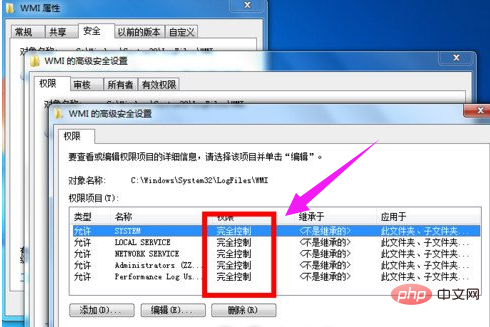 Windows に関するその他の問題については、
Windows に関するその他の問題については、
以上がwin7ブロードバンド接続表示651の問題の解決方法の詳細内容です。詳細については、PHP 中国語 Web サイトの他の関連記事を参照してください。

